
Os mais novos mouses e teclados da Logitech têm um recurso adicional interessante chamado Flow. O Flow permite que você use um mouse e teclado em vários PCs, muito parecido com Sinergia ou Mouse Sem Fronteiras , mas com um processo de configuração muito mais simples.
Logitech Flow não é um programa separado - você terá que mergulhar no aplicativo de configuração para definir tudo.
O que você precisará

Para este processo, você precisará de:
- Dois ou mais PCs com Windows ou macOS. Eles precisam estar na mesma rede local.
- A mouse Logitech compatível . No momento em que este artigo foi escrito, os modelos compatíveis são os MX Master 2S , MX Anywhere 2S , M585 , e M720 Triathlon ratos. Para uma troca de teclado perfeita, você também precisará de um teclado compatível da Logitech, que inclui o K780 , Bite 0 , Como um lambedor , e MK 850 teclados. (Você não necessidade um teclado compatível da Logitech, porém, apenas um mouse - consulte a última seção deste guia para obter mais informações.)
- Logitech Unifying USB dongles para todos os seus dispositivos ou Bluetooth nos PCs conectados. Misturar e combinar está bem.
Se seus dispositivos não forem compatíveis, você precisará usar algo como Sinergia em vez disso - caso contrário, continue lendo.
Etapa um: instalar as opções da Logitech
Se você ainda não o fez, baixe e instale as opções Logitech a partir deste link em todos os computadores que você deseja conectar via Flow. É um software muito útil mesmo sem esse recurso, permitindo controle por gestos e combinações de teclas personalizadas. Basta baixar o instalador e seguir as instruções na tela - no Windows, clique duas vezes no arquivo de instalação e no macOS arraste-o para a pasta Aplicativos.
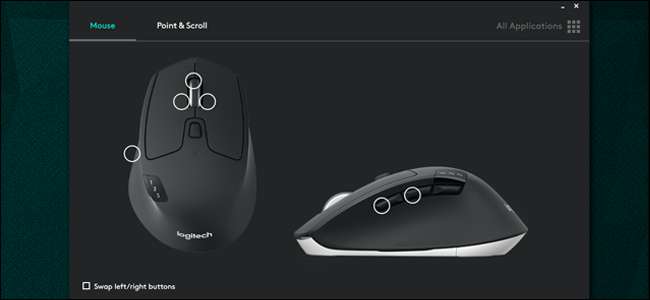
Depois de instalado, o programa deve detectar automaticamente todos os produtos Logitech compatíveis. (Observe que só porque um mouse ou teclado aparece nas Opções da Logitech não significa que seja compatível com o Flow.) Você precisará usar o mouse ou a funcionalidade de vários dispositivos do teclado para emparelhá-lo com todos os computadores, um de cada vez.
Etapa dois: emparelhar seus ratos e teclados
Para adicionar um dispositivo às Opções da Logitech manualmente, use o botão de vários dispositivos para alternar para um canal secundário, pressionando e segurando até que a luz pisque rapidamente, indicando que está pronto para emparelhar via Bluetooth ou um Logitech Unifying Receiver. Clique em “Adicionar dispositivos” em Opções da Logitech e, em seguida, clique em “Adicionar dispositivo de unificação” se estiver usando o dongle USB ou em “Adicionar dispositivo Bluetooth” se estiver usando Bluetooth.

Para um dispositivo Unificador, siga as instruções na tela; para um dispositivo Bluetooth, emparelhe-o da maneira usual com a caixa de diálogo Bluetooth do Windows ou macOS - deve ser detectado automaticamente pelas Opções da Logitech.

Repita este processo com todos os seus PCs e dispositivos de entrada, mudando para as conexões alternativas conforme necessário. Quando terminar, você verá uma nova guia “Fluxo” na parte superior das Opções da Logitech. Se o Flow não aparecer em todos os seus PCs, tente reinstalar o programa e reiniciar a máquina.

Etapa três: estabelecer conexão de fluxo
Em cada máquina, clique na guia Fluxo em Opções da Logitech. (Pode ser necessário trocar de canal em seu mouse, se tiver apenas um.) Se todas as suas máquinas estiverem conectadas à mesma rede, você deverá vê-las aparecer na tela abaixo:
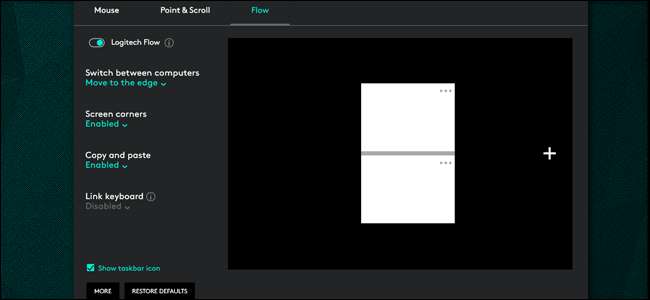
Os quadrados brancos ou azul-petróleo representam as telas de cada máquina e suas posições relativas: onde eles se cruzam com uma linha cinza, o cursor do mouse será capaz de passar entre eles sem problemas. Clique e arraste para organizar os quadrados na mesma configuração da configuração do mundo real - se o seu laptop estiver à esquerda do monitor da área de trabalho, coloque o quadrado correspondente à esquerda e assim por diante. Se você não tiver certeza de qual quadrado representa qual máquina, clique no item de menu “…” para ver o nome do PC.
As opções à esquerda são bastante autoexplicativas. O botão de alternância para Logitech Flow liga e desliga todo o recurso, o que pode ser útil se você estiver se concentrando em uma única tarefa. Também está disponível na área de notificação. Para uma mudança mais intencional, há uma opção de mover o cursor para outra máquina apenas quando o botão Ctrl no teclado está sendo pressionado.

Habilitar copiar e colar permitirá que você mova itens na área de transferência do sistema operacional entre os PCs conectados. Não deve ser necessário vincular teclados se você estiver usando um modelo compatível com Flow, mas uma adição manual está disponível se você precisar.
Posso usar teclados que não sejam da Logitech com Flow?

Não. A conexão de fluxo é configurada em sua rede local para a transferência do cursor e outros elementos como copiar e colar, mas as entradas reais do computador dependem de conexões USB ou Bluetooth específicas para todos os computadores. Portanto, você pode usar um mouse Logitech em vários computadores ao mesmo tempo com o Flow, mas sem um teclado compatível com Flow da Logitech, você não conseguirá digitar remotamente.
Para uma solução mais universal (que infelizmente exige mais trabalho para configurar), tente Synergy KVM ou da Microsoft Mouse Sem Fronteiras . Esses programas funcionam com qualquer mouse ou teclado convencional.
Crédito da imagem: Logitech







